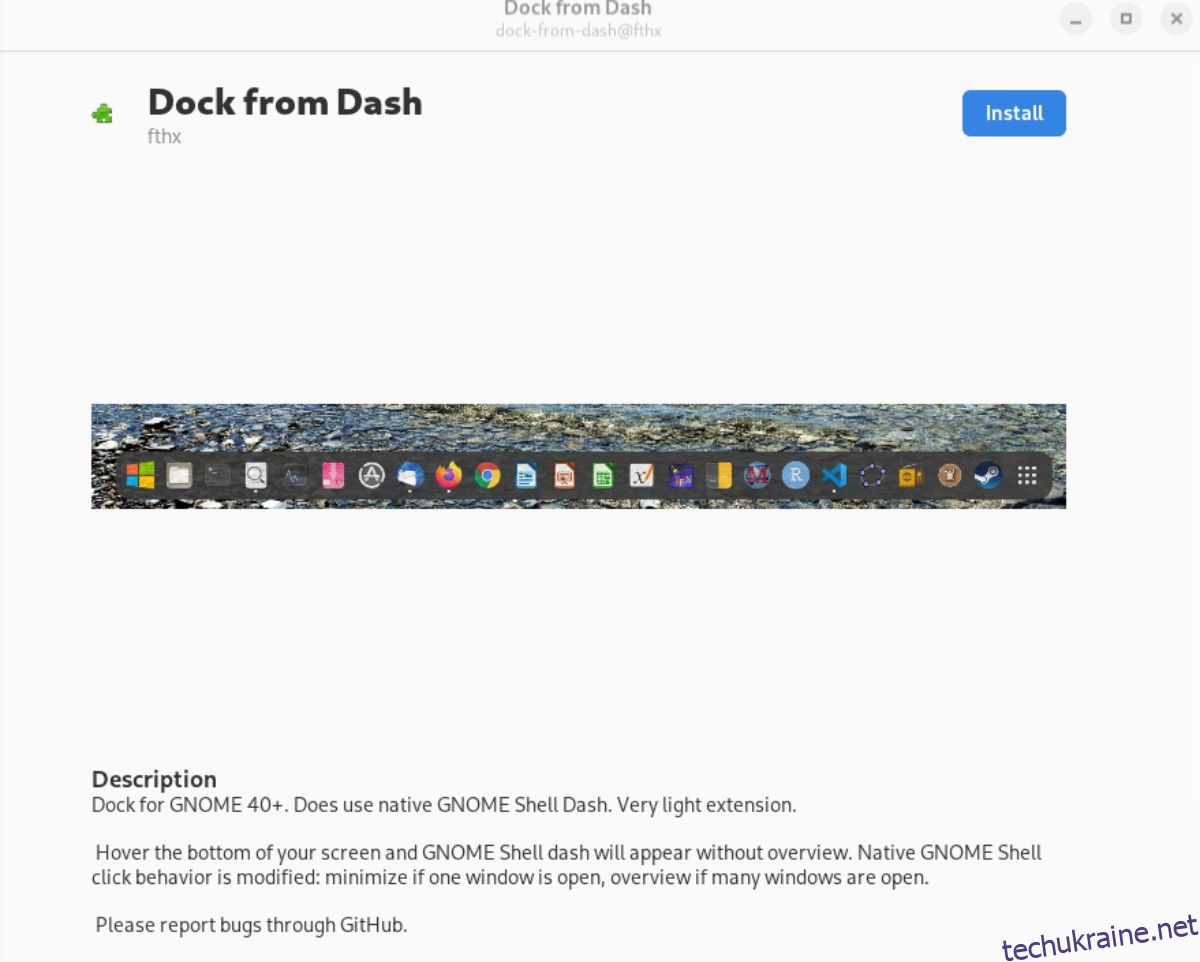Встановлення розширень Gnome Shell зазвичай включає в себе налаштування веб-браузера, встановлення офіційного розширення для браузера Gnome Shell та налаштування пакета «gnome-chrome-shell», який з’єднує браузер із робочим столом. Це нудно, особливо для нових користувачів.
Якщо вам подобається встановлювати розширення Gnome Shell, але хочете, щоб вони були більш доступними, спробуйте скористатися диспетчером розширень. Extension Manager — це програма, яку користувачі можуть встановити на Linux, яка дає змогу швидко встановити будь-яке розширення Gnome Shell без браузера. Ось як використовувати Extension Manager у вашій системі.
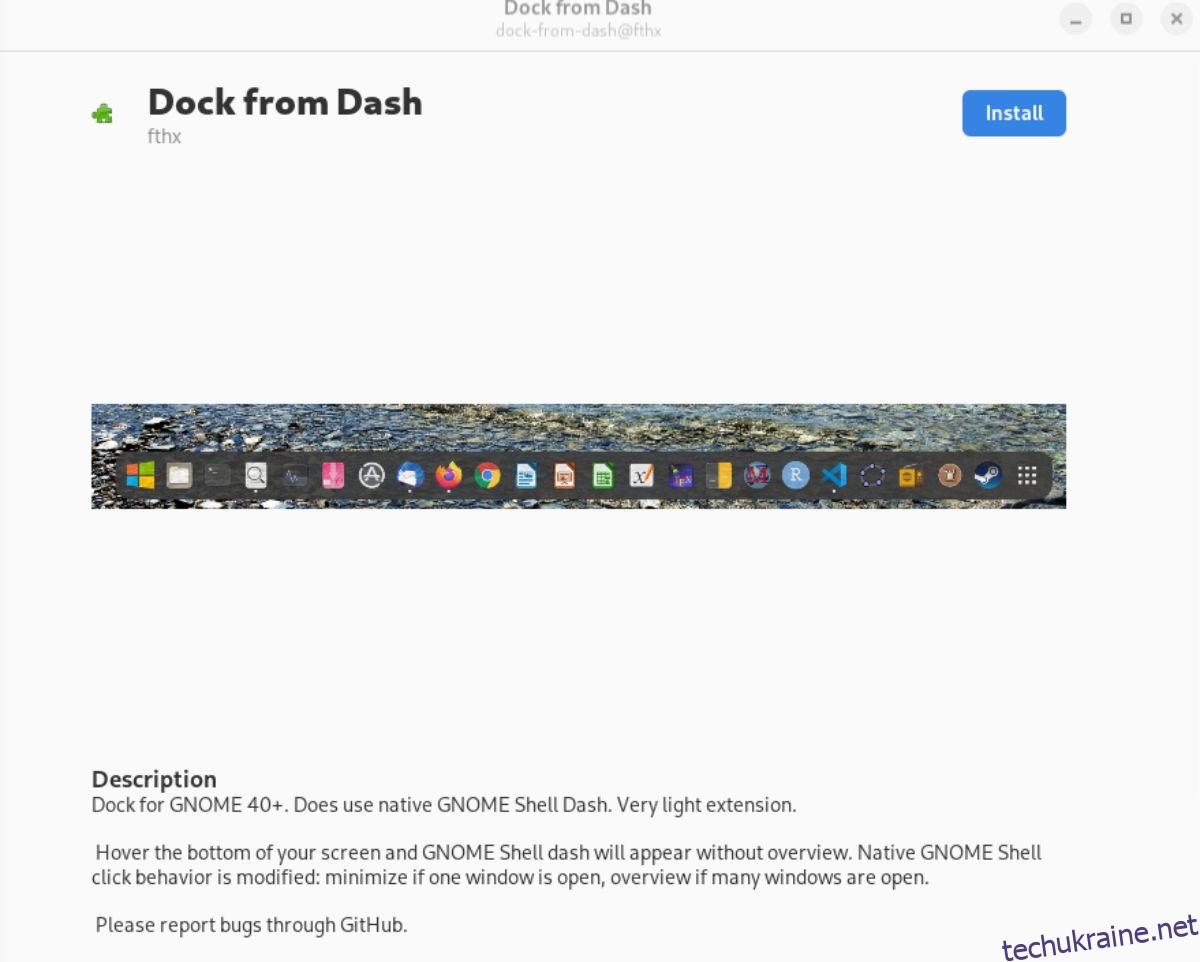
Установка Extension Manager на Linux
Менеджер розширень підтримується в Linux через Flatpak. Користувачі також можуть налаштувати програму через Arch Linux AUR. Відкрийте вікно терміналу на робочому столі Linux, щоб почати інсталяцію.
Як відкрити вікно терміналу? Натисніть Ctrl + Alt + T на клавіатурі. Крім того, знайдіть «Термінал» у меню програми та запустіть таким чином. Виконайте наведені нижче інструкції з встановлення, відкривши вікно терміналу та готове до використання.
Flatpak через Flathub
Найкращий спосіб змусити Extension Manager працювати у вашій системі Linux — це встановити програму як Flatpak із Flathub. Для початку вам необхідно встановити середовище виконання Flatpak у вашій системі.
Щоб налаштувати середовище виконання Flatpak, встановіть пакет «flatpak» на свій комп’ютер за допомогою терміналу. Якщо у вас виникли проблеми з налаштуванням середовища виконання Flatpak у вашій системі, дотримуйтесь нашого підручника, як запустити його.
Оскільки середовище виконання Flatpak працює у вашій системі, ви можете встановити магазин додатків Flathub за допомогою команди flatpak remote-add, наведеної нижче.
flatpak remote-add --if-not-exists flathub https://flathub.org/repo/flathub.flatpakrepo
Після додавання магазину програм Flathub у вашу систему ви зможете встановити програму Extension Manager за допомогою команди встановлення flatpak, наведеної нижче.
flatpak install flathub com.mattjakeman.ExtensionManager
Flatpak через GitHub
Хоча ми рекомендуємо встановити Extension Manager у вашій системі через магазин додатків Flathub, це не єдиний спосіб запустити його. Також можна завантажити Extension Manager як окремий Flatpak безпосередньо з GitHub.
Примітка: установку Extension Manager як Flatpak з GitHub слід виконувати, лише якщо ви не можете встановити версію програми Flathub.
Щоб розпочати встановлення, скористайтеся командою wget і завантажте останню версію Extension Manager на свій комп’ютер.
wget https://github.com/mjakeman/extension-manager/releases/download/v0.2.1/extension-manager.flatpak
Після завантаження пакета Extension Manager Flatpak ви можете встановити його на свій комп’ютер за допомогою наведеної нижче команди встановлення flatpak.
flatpak install extension-manager.flatpak
Установка повинна працювати. Однак, якщо Flatpak відмовляється його інсталювати, можливо, Flatpak не зміг встановити правильний час виконання.
Arch Linux
Інструмент Extension Manager доступний для користувачів для встановлення через репозиторій користувачів Arch Linux. Щоб розпочати процес встановлення, скористайтеся командою pacman, щоб налаштувати пакети «git» і «base-devel».
sudo pacman -S git base-devel
Після встановлення двох пакетів встановіть допоміжний інструмент Trizen AUR. Ця програма зробить налаштування Extension Manager набагато доступнішим.
git clone https://aur.archlinux.org/trizen.git
cd trizen/
makepkg -sri
Нарешті, встановіть Extension Manager за допомогою команди trizen -S.
trizen -S extension-manager
Як легко встановити розширення Gnome Shell за допомогою Extension Manager
Щоб встановити розширення Gnome Shell за допомогою диспетчера розширень, запустіть програму. Потім дотримуйтесь наведених нижче покрокових інструкцій.
Крок 1: У Менеджері розширень знайдіть кнопку «Огляд» і виберіть її, щоб отримати доступ до області пошуку розширень у програмі. Потім натисніть на поле пошуку та введіть ключове слово.
Наприклад, якщо ви хочете шукати «Dock from Dash», введіть його у вікно пошуку.
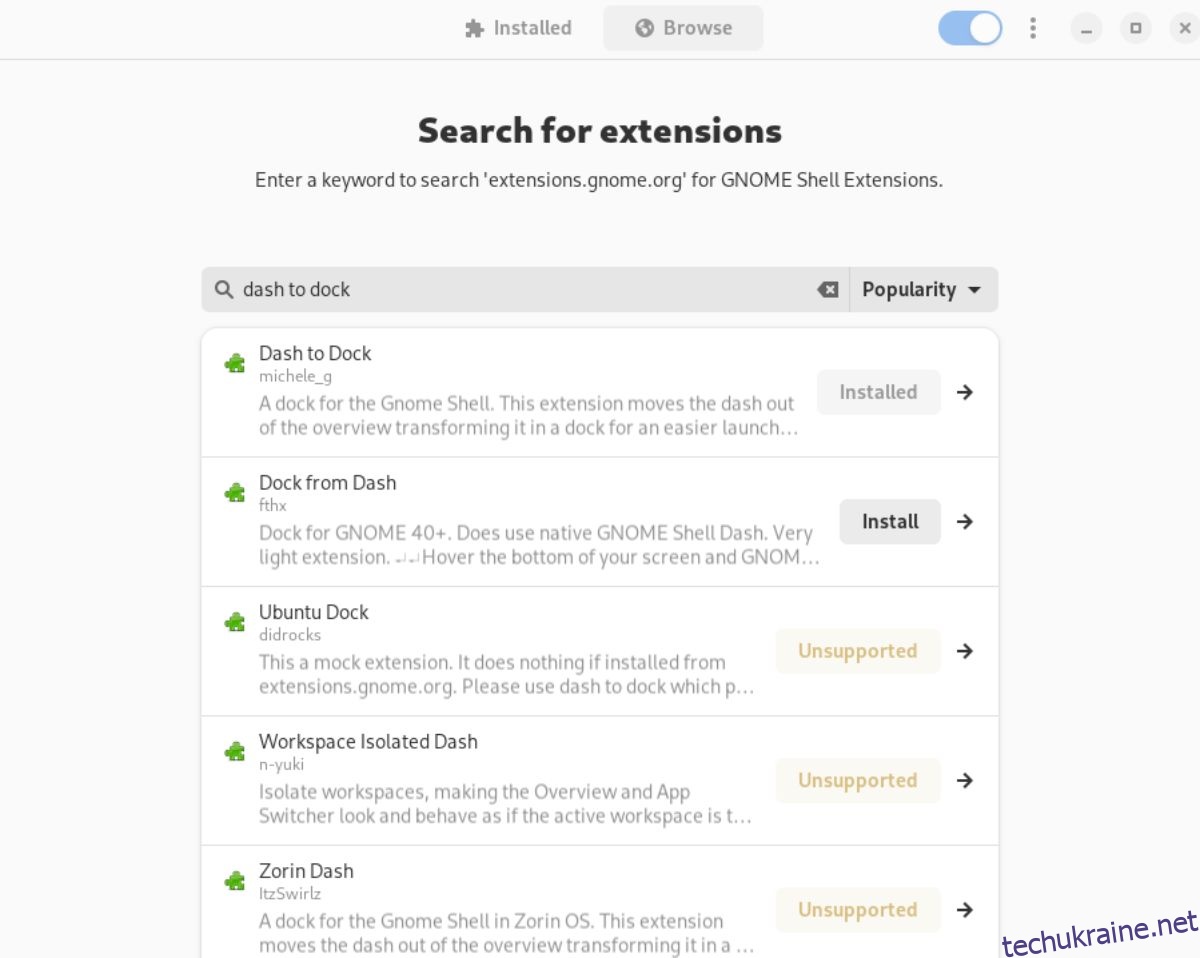
Крок 2. Після введення ключового слова у вікно пошуку результати пошуку з’являться миттєво. Звідси натисніть розширення в результатах пошуку, щоб отримати доступ до сторінки встановлення розширення.
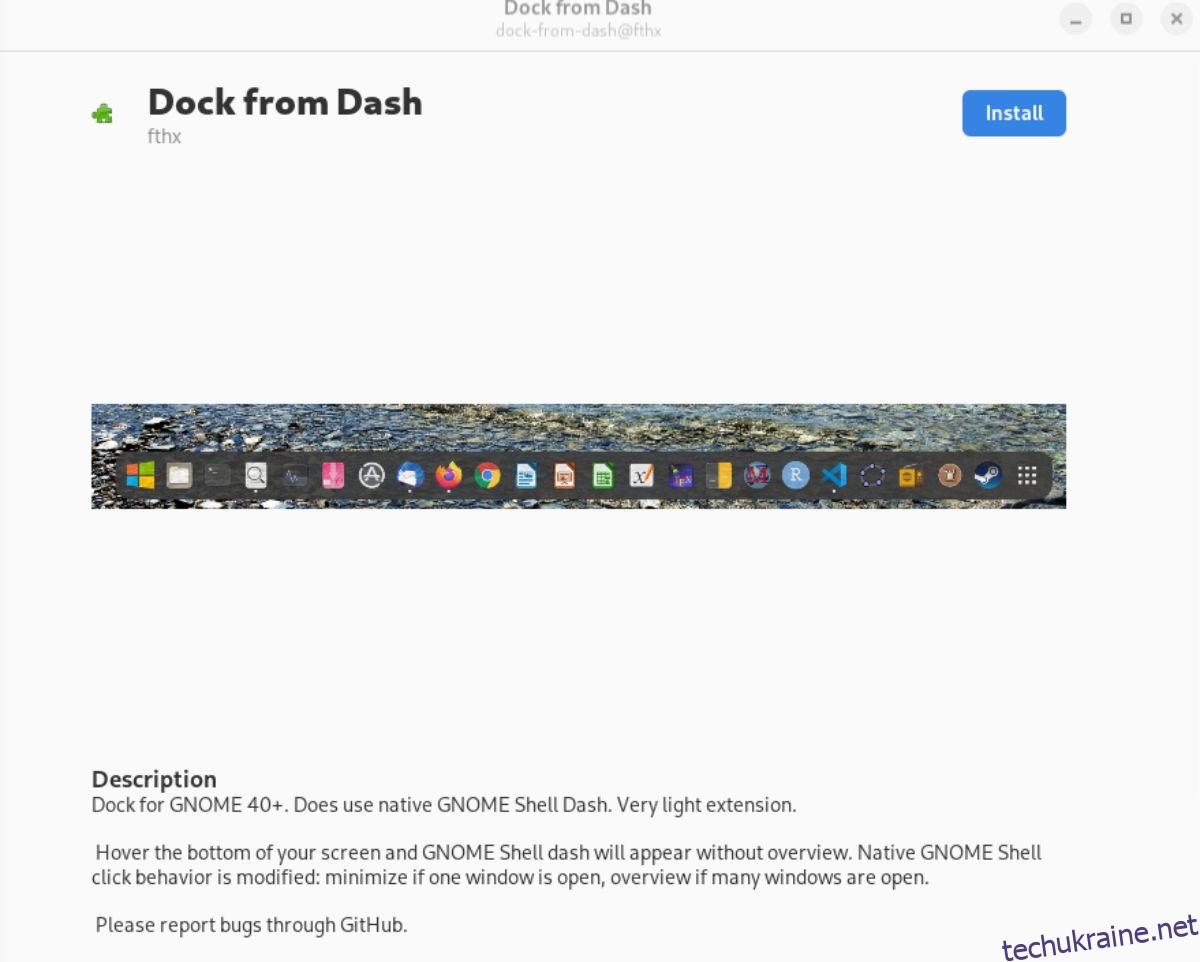
Крок 3: Після доступу до сторінки встановлення розширення знайдіть кнопку «Встановити» та виберіть її мишею. Коли ви виберете кнопку «Встановити», воно завантажить розширення Gnome Shell, завантажить та встановить його на вашому комп’ютері.
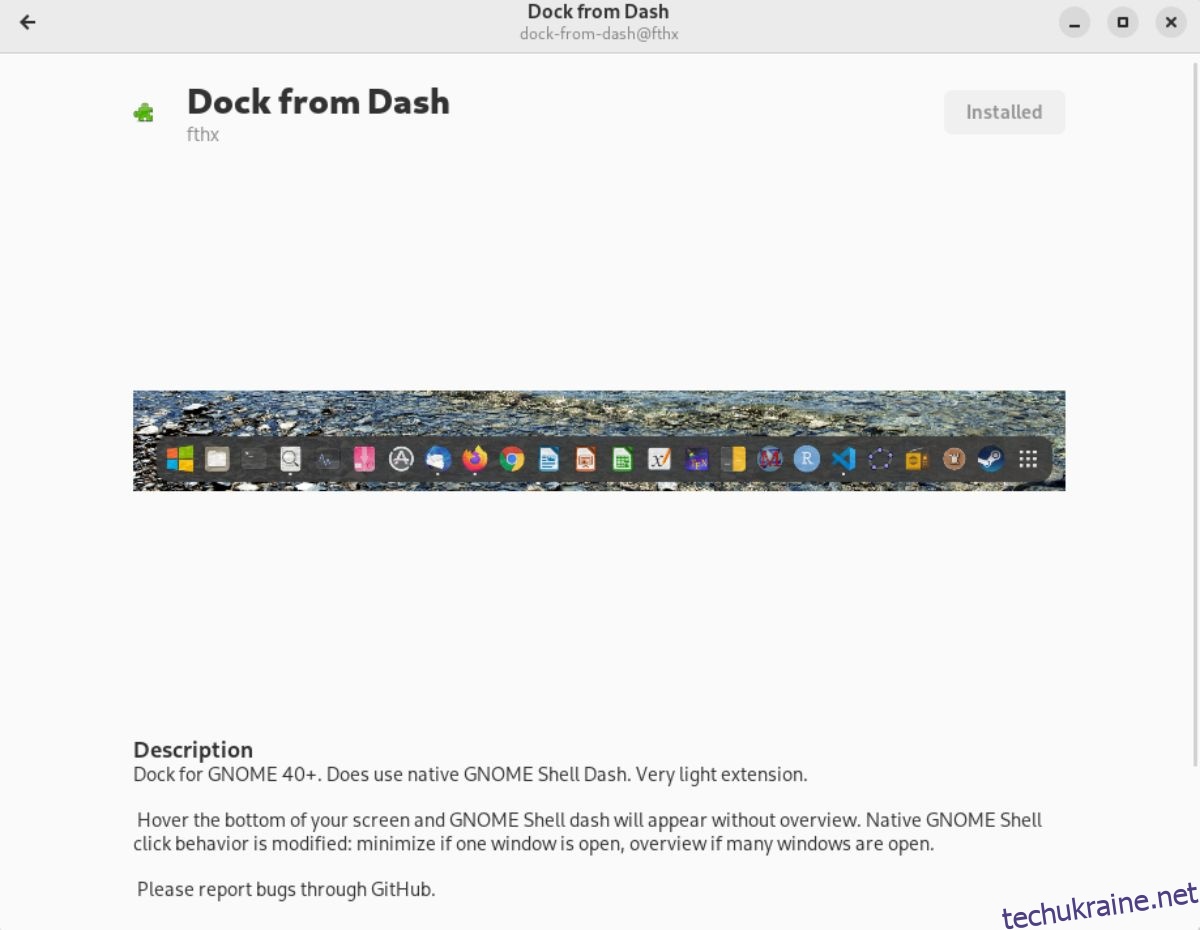
Видалення розширень
Видалення встановлених розширень за допомогою програми Extension Manager легко. Щоб це зробити, почніть із завантаження програми Extension Manager. Після завантаження знайдіть розділ «Встановлено» програми та клацніть на ньому мишею.
Потрапивши в розділ «Встановлено» диспетчера розширень, перегляньте розширення, яке ви хочете видалити з інсталяції Gnome Shell. Знайшовши розширення, виділіть його за допомогою миші, а потім натисніть червону кнопку «Видалити».
Вибір червоної кнопки «Видалити» під розширенням видалить файли з вашої системи та повністю видалить їх. Повторіть цей процес, щоб позбутися всіх розширень Gnome Shell, які ви хочете видалити.